Namestite imo na računalnik
Veliko lastnikov pametnih telefonov in računalnikov aktivno uporablja različne instant messengerje in programe za video komuniciranje. Na internetu je veliko takih programov, zato je včasih težko določiti najprimernejše. S priljubljenimi predstavniki takšnih aplikacij za operacijski sistem Android lahko najdete spodnjo povezavo. Danes se bomo pogovarjali o tem, kako namestiti imo na vašem računalniku.
Glej tudi: Glasniki za Android
Vsebina
Namestite imo na računalnik
Pred začetkom namestitve je treba omeniti, da bo IMO pravilno deloval na računalniku le, če ste ga že registrirali prek pametnega telefona. Če aplikacije ne morete namestiti v svojo mobilno napravo, pojdite neposredno na drugo metodo, potrebujete le telefonsko številko, ki jo želite zagnati.
1. način: Namesti imo za Windows
Ko že imate v računalniku zadevni program, ga bo enostavno namestiti in začeti uporabljati v računalniku z operacijskim sistemom Windows OS. Boste morali storiti naslednje:
- Pojdite na uradno spletno mesto IMO na zgornji povezavi ali pa vnesite naslov v katerem koli priročnem spletnem brskalniku.
- Na strani, ki se odpre, boste videli razdelitev v ploščice. Kliknite "Prenos imo za Windows namizje" .
- Počakajte, da je prenos končan in odprite preneseni namestitveni program.
- Preberite licenčno pogodbo, označite ustrezen element in kliknite gumb "Namesti" .
- Počakajte, da se program razpakira in namesti vse potrebne datoteke. Med tem postopkom ne ponovite računalnika ali izklopite aktivnega okna.
- Nato boste videli okno dobrodošlice. Tukaj morate navesti, ali imate to aplikacijo na vašem telefonu ali ne.
- Če izberete možnost »Ne« , boste premaknjeni v drugo okno, kjer obstajajo povezave za nalaganje različic za Android, iOS ali Windows Phone.
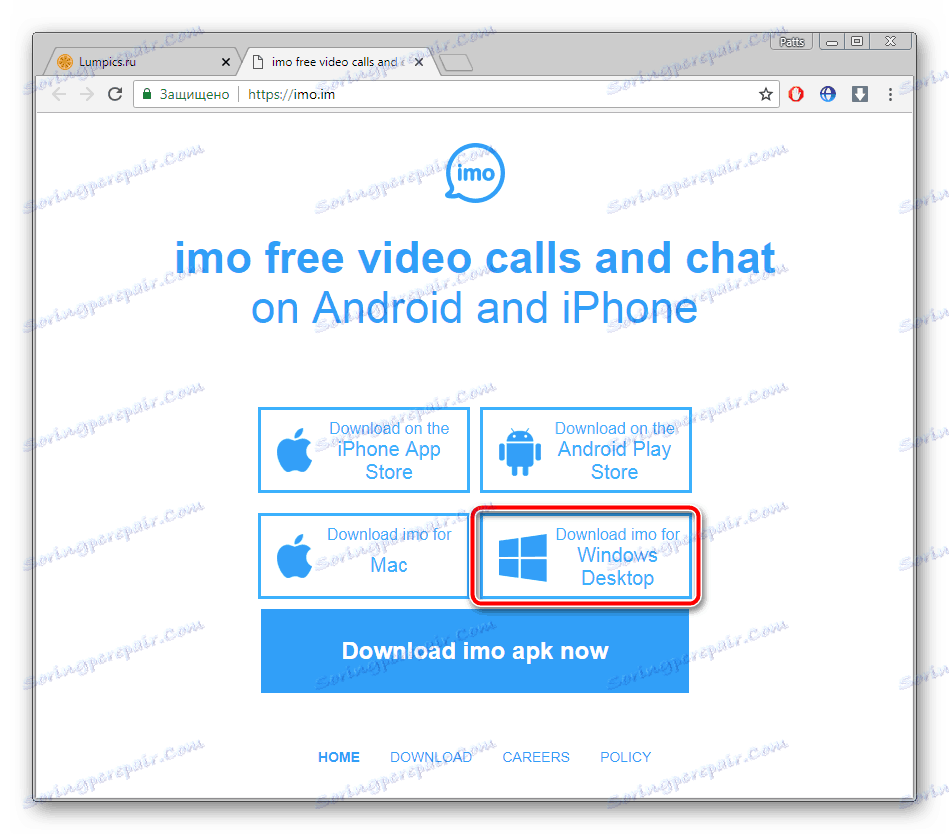
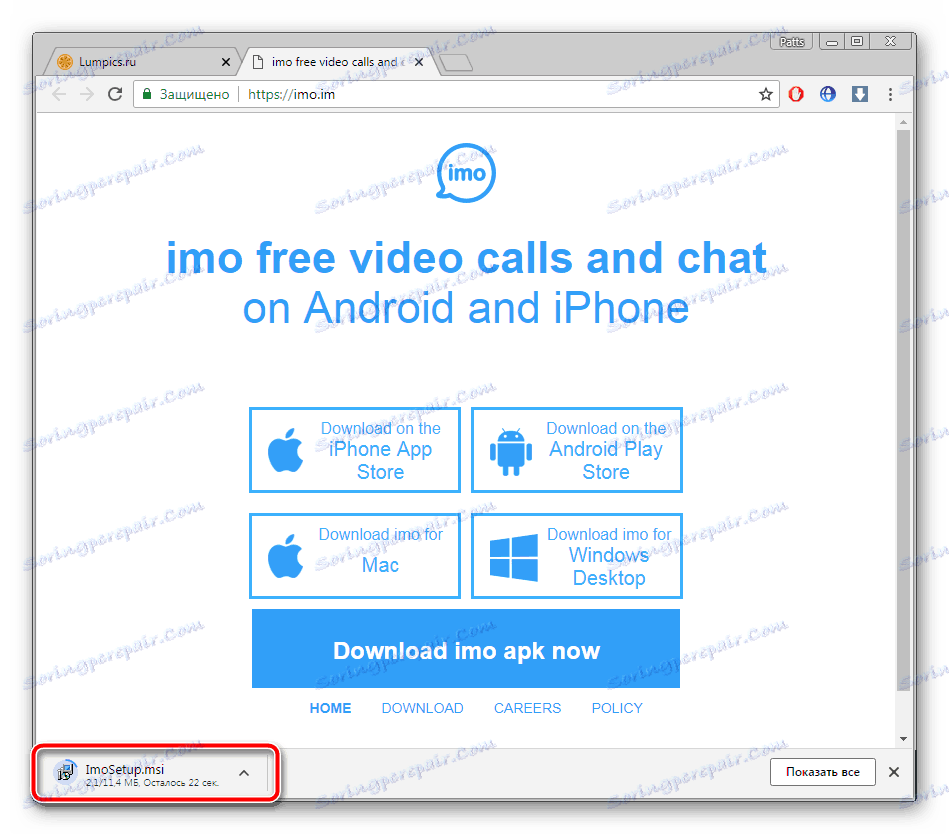
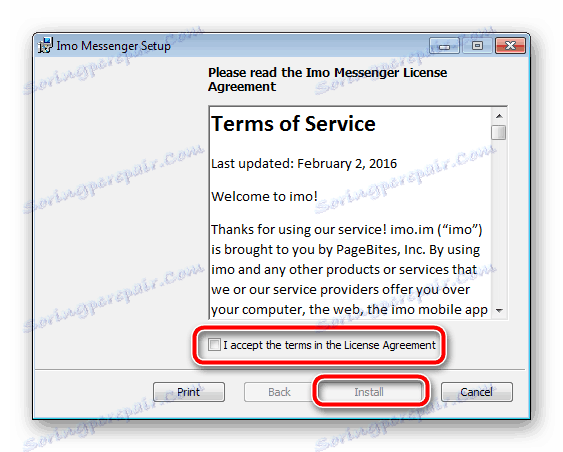
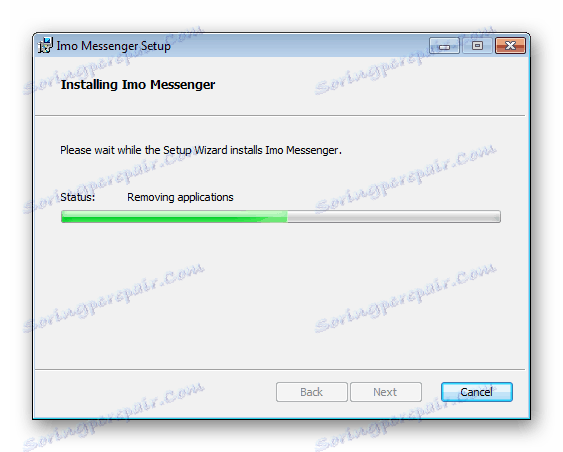
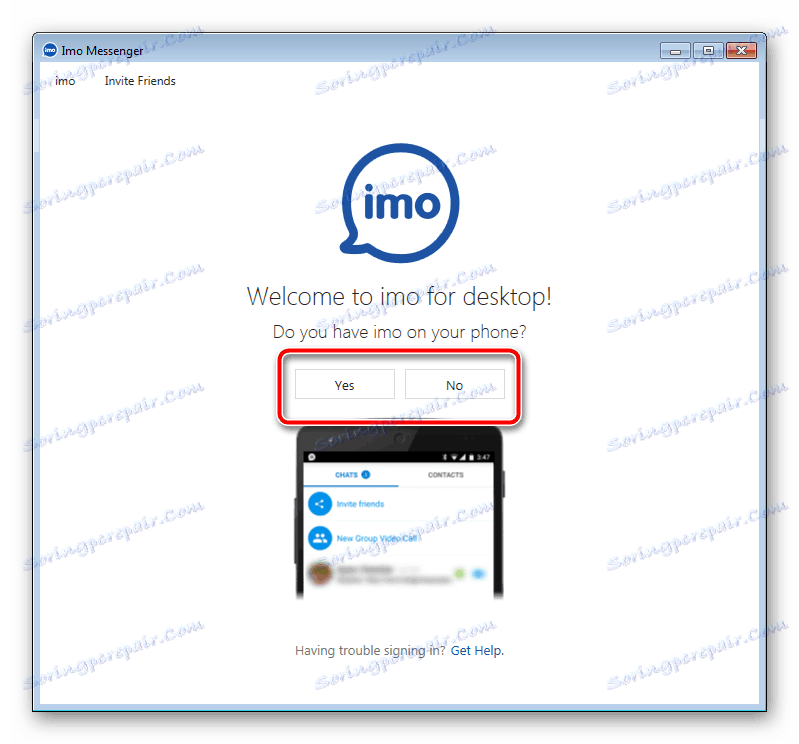
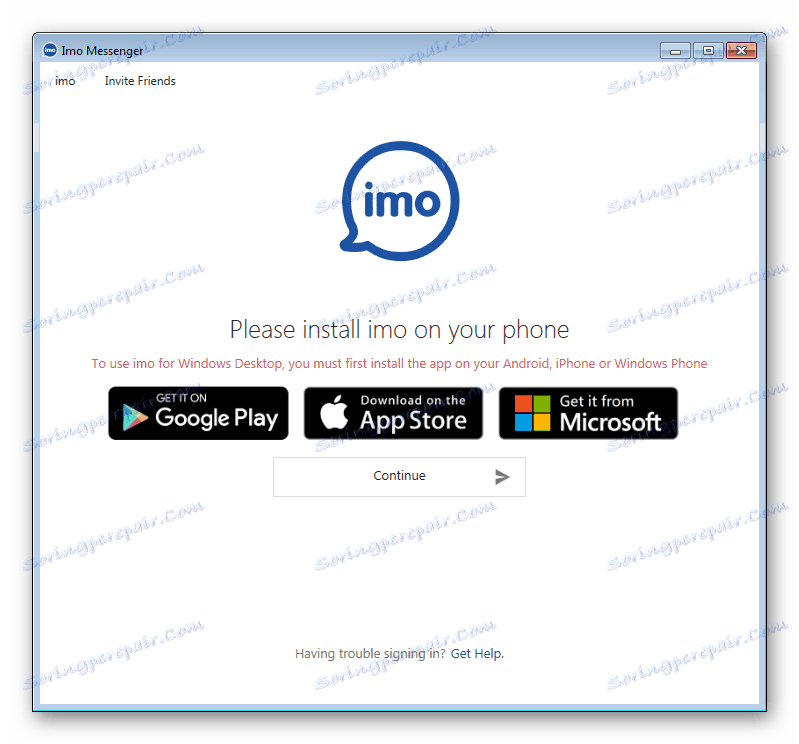
Zdaj, ko je glasnik nameščen, se prijavite vanj in nadaljujte s pisanjem besedilnih sporočil ali s klicanjem video klicev svojim prijateljem.
2. način: Namestite mobilno različico imo preko BlueStacks
Prva metoda ne ustreza tistim uporabnikom, ki nimajo možnosti, da se registrirajo v mobilni aplikaciji prek pametnega telefona, zato je najboljša možnost v tem primeru uporaba kateregakoli Android-emulatorja za Windows. Vzeli bomo primer BlueStacks-a in pokazali, kako namestiti IMO vanj. Morate slediti spodnjim navodilom:
- Odprite spletno mesto BlueStacks in prenesite programsko opremo na računalnik.
- Na spodnji povezavi boste našli podrobna navodila o tem, kako naj ta program prenesete v računalnik in nato pravilno namestite.
- Naslednji korak je iskanje imo preko BlueStacks-a. V iskalno vrstico vnesite ime in poiščite aplikacijo.
- Kliknite gumb "Namesti" .
- Sprejmite dovoljenja in počakajte, da se prenos prenese, nato nadaljujte z registracijo.
- V nekaterih primerih se programska oprema ne naloži Predvajaj trg zato morate ročno namestiti APK. Najprej pojdite na stran imo in prenesite datoteko od tam s klikom na gumb »Prenesi imo apk« .
- Na domači strani BlueStacks pojdite na zavihek »Moje aplikacije « in kliknite »Namesti APK« v spodnjem desnem kotu okna. V oknu, ki se odpre, izberite preneseno datoteko in počakajte, da se dodaja programu.
- Zaženite IMO za registracijo.
- Izberite državo in vnesite telefonsko številko.
- Določite kodo, ki bo prišla v sporočilo.
- Zdaj lahko nastavite uporabniško ime in pojdite na delo v aplikaciji.
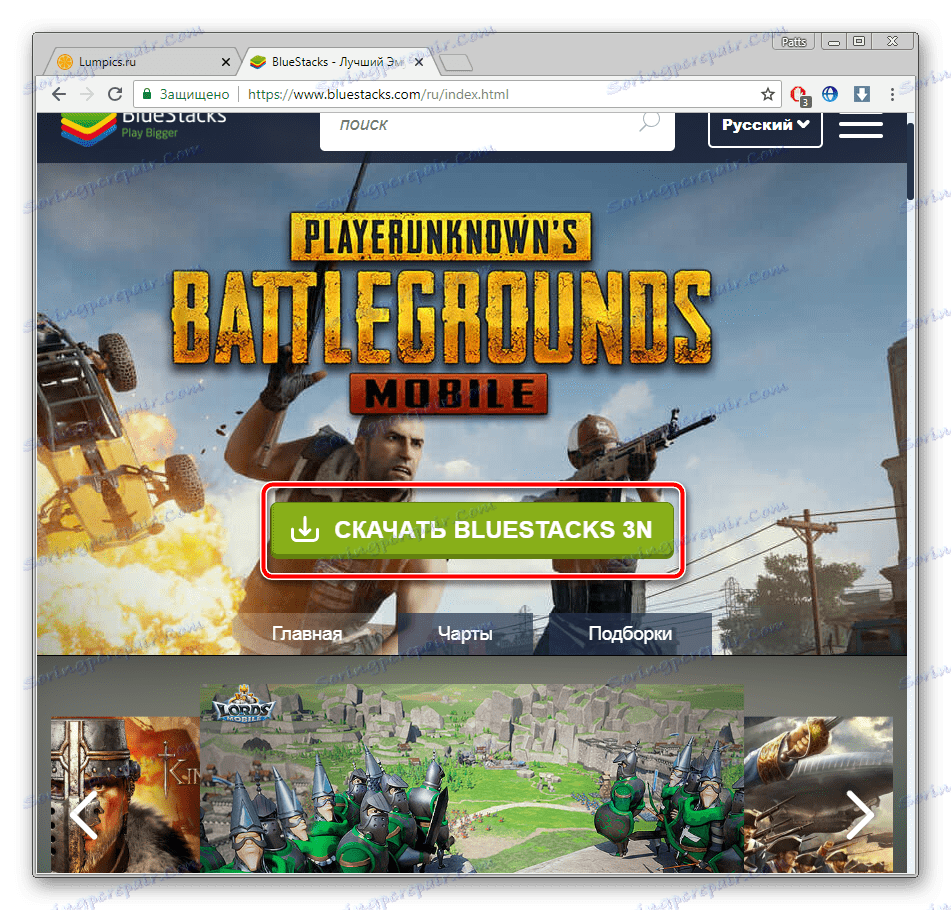
Več podrobnosti:
Kako namestiti BlueStacks pravilno
Pravilno konfiguriramo BlueStacks
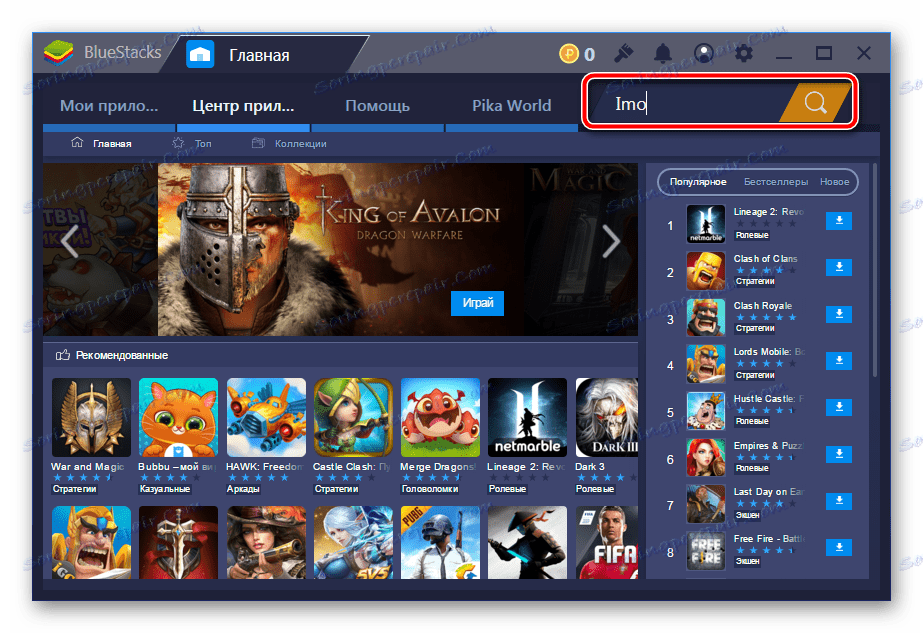
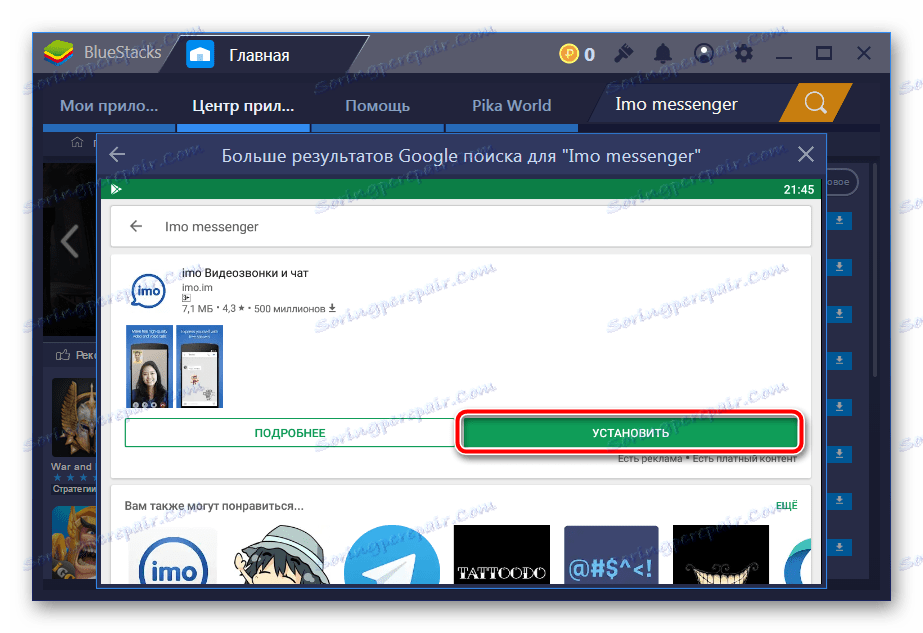

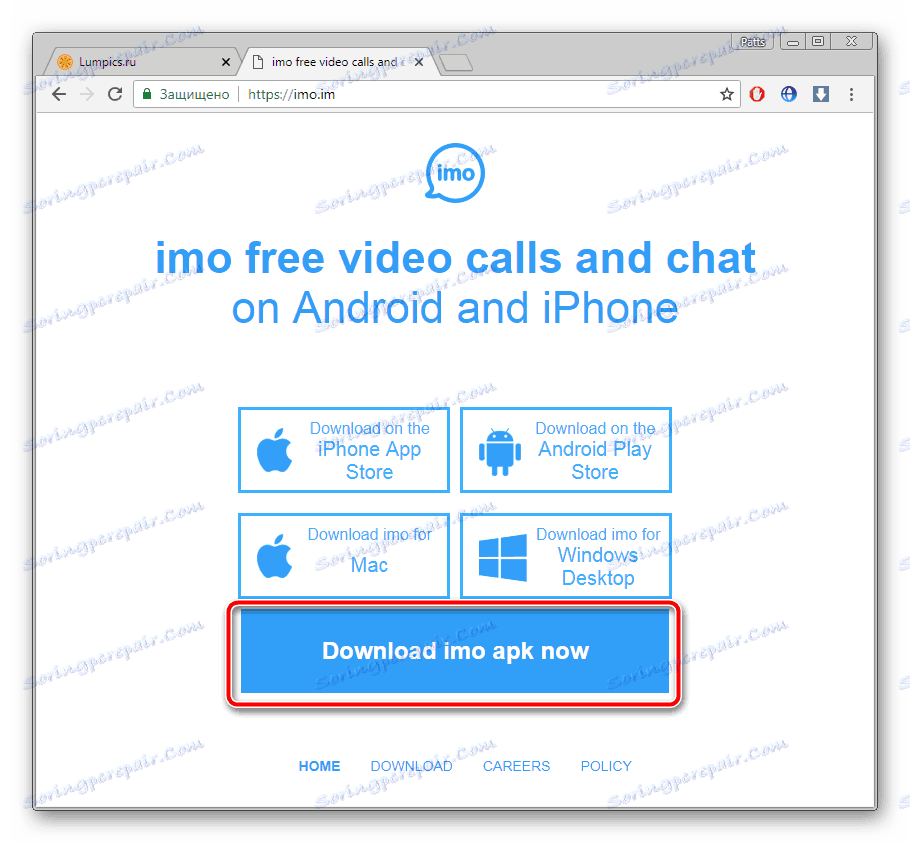
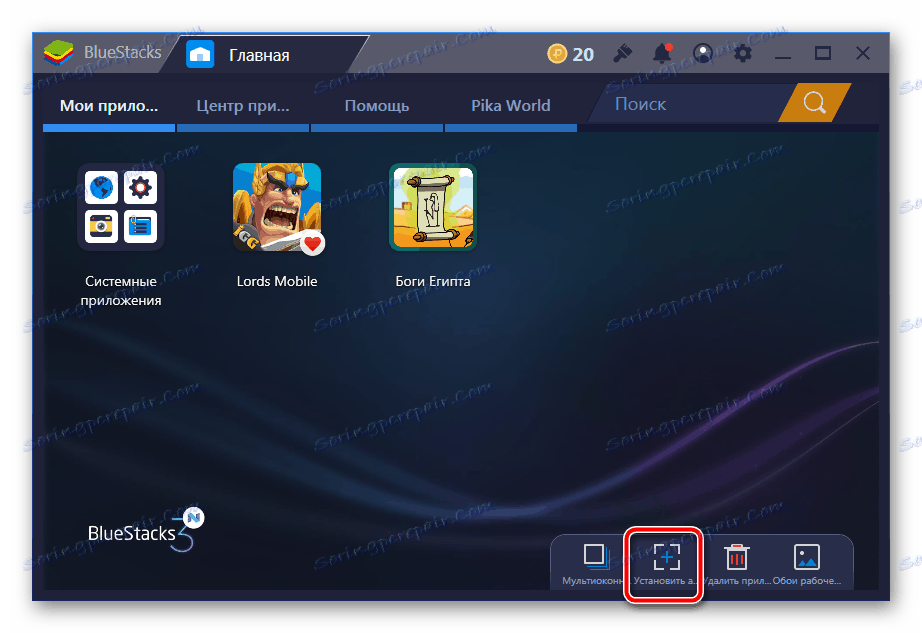

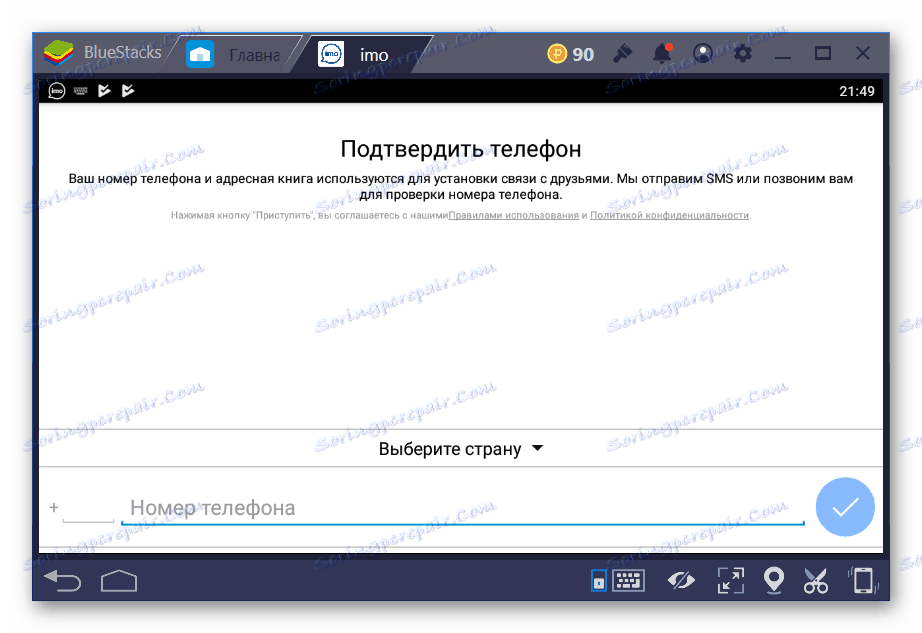

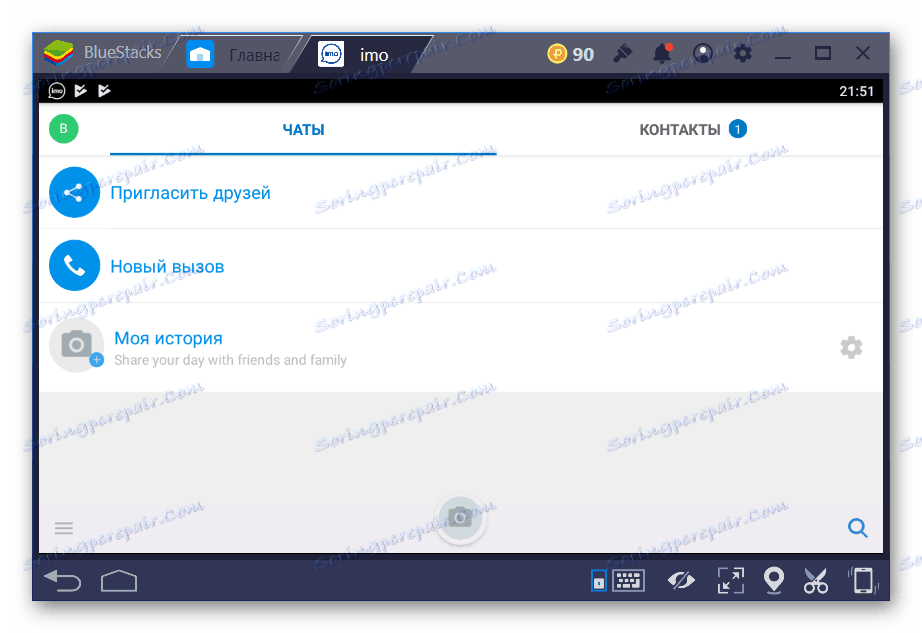
Če imate težave z uporabo programa BlueStacks, pojdite na naše druge članke na spodnjih povezavah. V njem boste našli podroben vodnik za odpravljanje različnih težav, ki se pojavijo med zagonom ali delom v zgoraj omenjenem programu.
Glej tudi:
Brezstopenjska inicializacija v BlueStacksu
Zakaj BlueStacks ne more kontaktirati Googlovih strežnikov
Upočasni BlueStacks
Popravite napako pri zagonu BlueStacks
Imate dostop do dela prek emulatorja, vendar to ni vedno priročno, zato se po registraciji preprosto prenesete različico za Windows in se prijavite z uporabo podatkov, ki ste jih navedli pri ustvarjanju profila.
V tem članku smo ugotovili namestitev imo na računalniku. Kot lahko vidite, v tem procesu ni nič težkega, morate le slediti posebnim navodilom. Edina težava, ki se pojavlja, je nezmožnost registracije preko mobilne aplikacije, ki se reši z uporabo emulatorja.